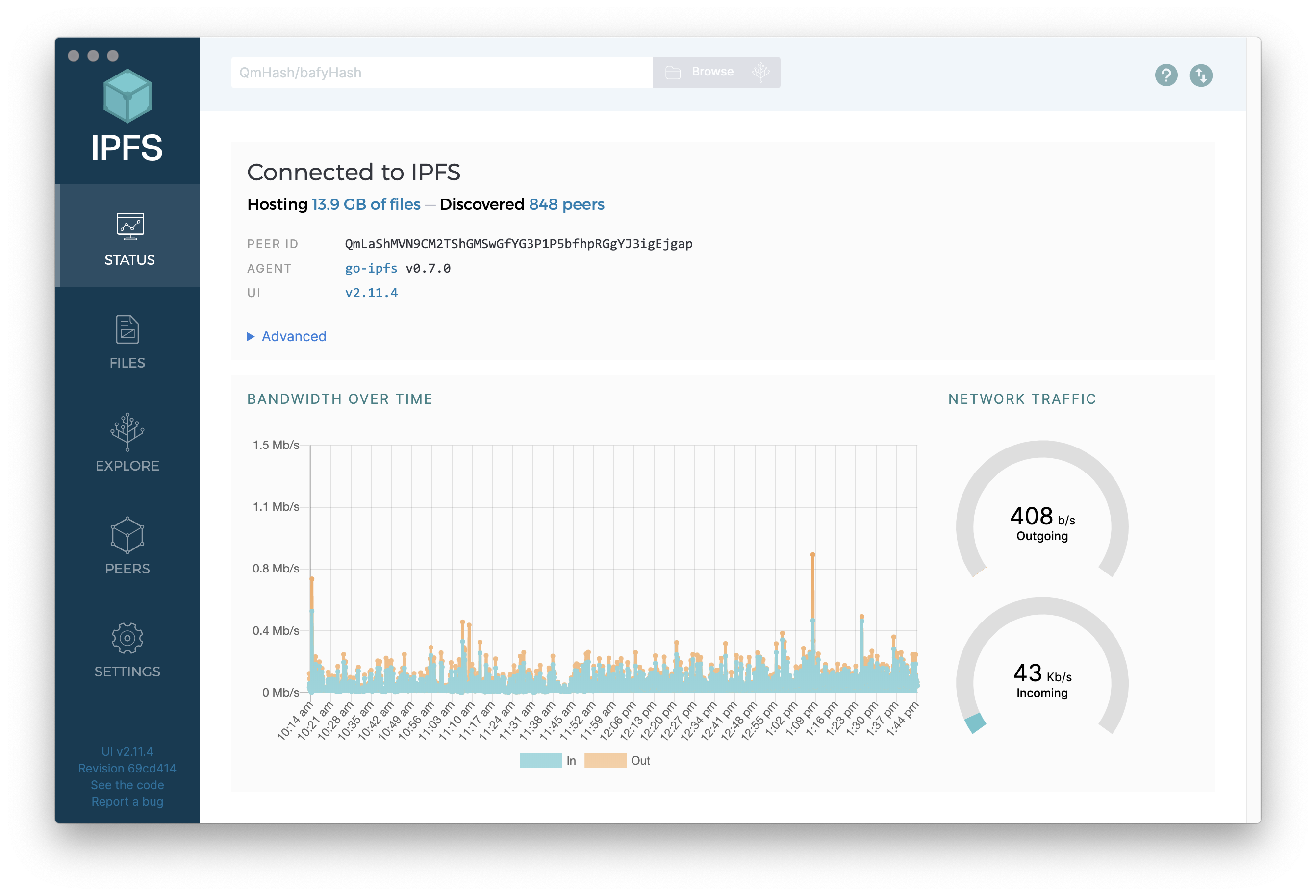
IPFS Desktop bietet Ihnen die gesamte Leistung von IPFS in einer praktischen Desktop-App: einen vollständigen IPFS-Knoten sowie praktische Verknüpfungen in der Menü-/Taskleiste des Betriebssystems sowie einen All-in-One-Dateimanager, eine Peer-Map und einen Inhalts-Explorer.
Verwenden Sie IPFS Desktop, um sich mit IPFS vertraut zu machen, ohne das Terminal berühren zu müssen – oder, wenn Sie bereits Erfahrung haben, verwenden Sie die leistungsstarken Menüleisten-/Taskleistenverknüpfungen neben der Befehlszeile, um Ihren IPFS-Workflow zu beschleunigen.
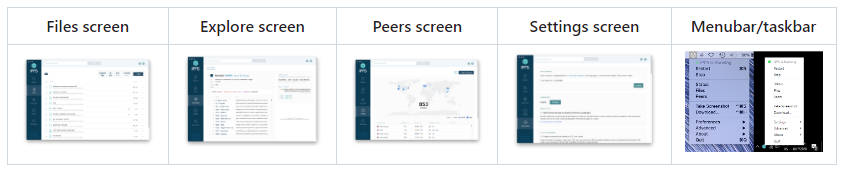
Wählen Sie im Zweifelsfall eines der Paketformate mit integriertem automatischen Update-Mechanismus:
Mac: ipfs-desktop-0.39.0-mac.dmg
Windows: IPFS-Desktop-Setup-0.39.0.exe
Linux: ipfs-desktop-0.39.0-linux-x86_64.AppImage
Wenn Sie Updates lieber selbst verwalten möchten, sehen Sie sich unten andere Paketformate an.
IPFS-Desktop
Warum fehlt mir unter Linux das Taskleistenmenü?
Warum kann ich IPFS Desktop unter Debian 11 nicht installieren?
Warum kann ich IPFS Desktop unter Debian 10 nicht starten?
Wo sind meine IPFS-Konfigurations- und Protokolldateien?
Wie wählt IPFS Desktop den IPFS-Repo-Speicherort aus?
Welche IPFS-Version verwendet IPFS Desktop?
Mit welchen Flags startet IPFS Desktop?
Ich habe einen repo.lock Fehler erhalten. Wie löse ich das?
Ich habe einen Netzwerkfehler erhalten (z. B. Error fetching ). Was soll ich tun?
Ich brauche mehr Hilfe!
Übersetzungen
Hinweise des Entwicklers
Mac
Windows
Linux/FreeBSD
Von der Quelle installieren
Starten Sie Ihren Knoten beim Systemstart und steuern Sie ihn von Ihrem Betriebssystem aus
Importieren Sie Dateien, Ordner und Screenshots schnell in IPFS
Verwalten Sie ganz einfach den Inhalt Ihres Knotens
Visualisieren Sie Ihre IPFS-Kollegen weltweit
Erkunden Sie den „Merkle Forest“ der IPFS-Dateien
Genießen Sie betriebssystemweite Unterstützung für IPFS-Dateien und -Links
Lernen Sie nebenbei IPFS-Befehle
Schnellinstallationsverknüpfungen
Inhaltsverzeichnis
Merkmale
Installieren
Beitragen
FAQ und Fehlerbehebung
Lizenz
IPFS Desktop kombiniert einen vollständigen IPFS-Knoten (mit Kubo) und die IPFS-Web-Benutzeroberfläche in einer einzigen, praktischen Desktop-App – und fügt Ihrer Betriebssystem-Menüleiste/Taskleiste ein Menü hinzu, um einfachen Zugriff auf eine Vielzahl gängiger IPFS-Aufgaben zu ermöglichen.
Wenn Sie bereits einen IPFS-Knoten auf Ihrem Computer haben, fungiert IPFS Desktop als Kontrollfeld und Dateibrowser für diesen Knoten. Wenn Sie keinen Knoten haben, wird einer für Sie installiert. Und so oder so sucht IPFS Desktop automatisch nach Updates.
Mit IPFS Desktop können Sie Ihren Knoten direkt über das IPFS-Logo-Menü in der Menüleiste/Taskleiste Ihres Betriebssystems stoppen oder neu starten. Für Mac- und Windows-Benutzer kann IPFS Desktop auch so eingestellt werden, dass es beim Systemstart gestartet wird, um sicherzustellen, dass Ihr Knoten immer dann läuft, wenn Ihr Computer eingeschaltet ist.
Importieren Sie Dateien und Ordner auf verschiedene praktische Arten in Ihren IPFS-Knoten:
Ziehen Sie Elemente per Drag-and-Drop auf den Files von IPFS Desktop
Klicken Sie auf dem Bildschirm Files auf die Schaltfläche Import um Elemente von Ihrem Computer oder einer IPFS-Inhalts-ID (CID) hinzuzufügen.
(Windows) Klicken Sie mit der rechten Maustaste auf das Symbol einer Datei/eines Ordners, um ihn/sie aus dem Popup-Menü zu IPFS hinzuzufügen
(Mac) Ziehen Sie eine Datei/einen Ordner per Drag-and-Drop auf das IPFS-Logo in Ihrer Menüleiste
Darüber hinaus können Sie den Befehl Take Screenshot im IPFS-Logo-Menü verwenden, um einen Screenshot zu erstellen, ihn in Ihren Knoten zu importieren und mit einem Klick einen gemeinsam nutzbaren Link in Ihre Zwischenablage zu kopieren.
Der Files von IPFS Desktop bietet Ihnen eine einfache, vertraute Oberfläche für die Arbeit mit den Inhalten Ihres Knotens:
Dateien und Ordner ganz einfach umbenennen, verschieben oder entfernen
Sehen Sie sich viele gängige Dateiformate direkt in IPFS Desktop in der Vorschau an
Kopieren Sie die IPFS-Inhalts-ID (CID) einer Datei/eines Ordners oder einen gemeinsam nutzbaren Link in Ihre Zwischenablage
„Pinnen“ Sie Dateien an Ihren IPFS-Knoten oder (in Kürze!) an einen Pinning-Dienst eines Drittanbieters
Besuchen Sie den Peers -Bildschirm, um zu sehen, mit welchen Knoten Sie verbunden sind, wo sie sich befinden, welche Verbindungen sie verwenden und mehr.
Verwenden Sie den Bildschirm Explore um einige Beispieldatensätze – oder Ihre eigenen Dateien – zu erkunden und aus erster Hand zu sehen, wie auf IPFS gespeicherte Elemente in inhaltsadressierte Teile zerlegt werden.
Mit IPFS Desktop können die meisten Betriebssysteme (Mac, Windows und einige Linux-Varianten) Protokolle wie ipfs:// und ipns:// unterstützen. Das heißt, wenn eine App auf Ihrem Computer versucht, einen Link zu öffnen, der mit einer dieser Protokollkennungen beginnt (z. B. wenn Ihr Webbrowser auf einen Link zu ipns://en.wikipedia-on-ipfs.org stößt), wird sie Wird automatisch in IPFS Desktop geöffnet.
Für ein noch besseres Erlebnis mit ipfs:// und ipns:// Adressen empfehlen wir außerdem die Installation von IPFS Companion, um die Unterstützung in Ihrem Lieblingsbrowser hinzuzufügen!
Wenn Sie lernen möchten, wie Sie IPFS über die Befehlszeile verwenden, kann Ihnen der CLI-Tutor-Modus von IPFS Desktop dabei gängige IPFS-Befehle zeigen. Aktivieren Sie einfach das Kontrollkästchen CLI Tutor Mode auf dem Bildschirm Settings , um diese Funktion zu aktivieren.
Versionshinweise und ältere Versionen von IPFS Desktop finden Sie auf der Release-Seite.
Sie sehen Ihren bevorzugten Paketmanager nicht? Besuchen Sie unsere Paketmanager-Seite und helfen Sie uns, Unterstützung dafür hinzuzufügen!
Installationsprogramm: ipfs-desktop-0.39.0-mac.dmg
Homebrew (von der Community gepflegt): brew install --cask ipfs
ℹ️ Update-Prüfungen von bestehenden Benutzern:
Installationsprogramm: IPFS-Desktop-Setup-0.39.0.exe
Chocolatey (von der Community verwaltet): choco install ipfs-desktop
Scoop (von der Community gepflegt): scoop bucket add extras; scoop install extras/ipfs-desktop
WinGet (von der Community verwaltet): winget install IPFS.IPFS-Desktop
ℹ️ Update-Prüfungen von bestehenden Benutzern:
AppImage : ipfs-desktop-0.39.0-linux-x86_64.AppImage
Tarball (tar.gz) (verwenden Sie dies zum Erstellen von Paketen für Distributionen): ipfs-desktop-0.39.0-linux-x64.tar.xz
Debian (DEB) (experimentell): ipfs-desktop-0.39.0-linux-amd64.deb
Red Hat (RPM) (experimentell): ipfs-desktop-0.39.0-linux-x86_64.rpm
FreeBSD (experimentell): ipfs-desktop-0.39.0-linux-x64.freebsd (erfordert die Aktivierung der Linux-Binärkompatibilität)
Die Unterstützung von Snapcraft ist aufgrund von Einschränkungen veraltet und wird nicht empfohlen. Verwenden Sie stattdessen .AppImage
ℹ️ Update-Prüfungen von bestehenden Benutzern:
Es gibt weitere Pakete von Drittanbietern, bei denen der integrierte Mechanismus zur automatischen Aktualisierung jedoch deaktiviert ist. Stattdessen wird der Aktualisierungszyklus von den jeweiligen Communities gepflegt:
Um IPFS Desktop von der Quelle aus zu installieren und auszuführen, benötigen Sie außerdem:
Node.js – Wählen Sie das aktuelle LTS aus
Alle plattformspezifischen Abhängigkeiten, die von node-gyp benötigt werden
Führen Sie dann die folgenden Schritte aus, um den Quellcode zu klonen, Abhängigkeiten zu installieren und die App auszuführen.
Git-Klon https://github.com/ipfs/ipfs-desktop.gitcd ipfs-desktop npm ci npm run build npm-Start
Build-Hinweis:
npm cilädt den WebUI-Code zur Ausführung in Electron von IPFS mithilfe des ipfs-or-gateway npm-Pakets herunter. Einzelheiten finden Sie im Build-Prozess und im WebUI-Code.
IPFS Desktop an sich ist ein einfacher Container, der sicherstellt, dass Kubo und IPFS Webui eigenständig zusammenarbeiten können und Zugriff auf andere betriebssystemspezifische Funktionen wie Tray- und Kontextintegrationen haben. Es gibt mehrere Möglichkeiten, auf IPFS Webui zuzugreifen:
https://webui.ipfs.io/#/welcome
http://127.0.0.1:5001/webui (im Lieferumfang von Kubo enthalten)
IPFS Desktop selbst
Alle diese Instanzen von IPFS Webui sind gleich, werden jedoch etwas anders ausgeliefert. Bei der heruntergeladenen Datei handelt es sich um eine bestimmte Version von IPFS Webui, d. h. v4.1.1 verfügt über Inhaltskennungen (CID) bafybeiamycmd52xvg6k3nzr6z3n33de6a2teyhquhj4kspdtnvetnkrfim , die auf der IPFS Webui-Versionsseite überprüft werden können.
Wir freuen uns über alle Beiträge zu IPFS Desktop! Der beste Einstieg besteht darin, die aktuell offenen Probleme zu überprüfen (oder gezielt nach Problemen mit der Bezeichnung „Hilfe gesucht“ zu suchen) und etwas Interessantes zu finden. Alle Probleme werden nach der im gesamten IPFS-Projekt verwendeten Standardbezeichnungstaxonomie kategorisiert, sodass Sie auch einen Drilldown nach Thema durchführen können (z. B. UX-bezogene Probleme).
Unabhängig davon, wie Sie beitragen, stellen Sie bitte sicher, dass Sie die IPFS-Beitragsrichtlinien und den IPFS-Community-Verhaltenskodex lesen und befolgen.
Es ist besonders wertvoll, Übersetzungen in Ihrer Sprache beizusteuern! Wir verwenden Transifex, um die Internationalisierung zu verwalten. Das bedeutet, dass Sie keine einzige Codezeile ändern müssen, um Ihre Übersetzungen hinzuzufügen – melden Sie sich einfach für ein Transifex-Konto an.
Da die IPFS-Desktop-App Text aus der IPFS-Webbenutzeroberfläche und dem IPLD-Explorer enthält, sollten Sie allen drei Transifex-Projekten beitreten, um den gesamten Text anzuzeigen:
https://www.transifex.com/ipfs/ipfs-desktop/
https://www.transifex.com/ipfs/ipfs-webui/
https://www.transifex.com/ipfs/ipld-explorer/
Hinweis für Entwickler: Wir verwenden Englisch als Quelle der Wahrheit. Das heißt, wenn Sie neuen Text hinzufügen, nehmen Sie diese Ergänzungen in ./assets/locales/en.json vor und sie werden automatisch in Transifex für andere Sprachen weitergegeben.
Ausführlichere Informationen zum Hacken von IPFS Desktop, einschließlich einer Release-Checkliste, finden Sie in den vollständigen Entwicklerhinweisen.
IPFS Desktop wird mit Electron erstellt, und leider ist die schlechte Taskleistenunterstützung seit langem ein Problem bei Electron-Apps.
Möglicherweise möchten Sie versuchen, die Fehlerbehebung gemäß den Dokumenten zu Electron v9.3.0 durchzuführen:
Unter Linux wird der App-Indikator verwendet, sofern er unterstützt wird; andernfalls wird GtkStatusIcon verwendet
Auf Linux-Distributionen, die nur App-Indikator-Unterstützung bieten, müssen Sie libappindicator1 installieren, damit das Taskleistensymbol funktioniert
Wenn Sie bemerkt haben, dass die alte Taskleiste in IPFS Desktop v0.13 wieder vorhanden ist, liegt das daran, dass das Electron-Team die Unterstützung für StatusNotifier entfernt und die alte Taskleistenschnittstelle unter Linux namens XEmbed wiederhergestellt hat.
Das Debian-Paket hängt von libappindicator3-1 ab, das in Debian 11 nicht mehr existiert.
Sie müssen diese fehlende Abhängigkeit selbst installieren oder stattdessen .AppImage verwenden.
Einige Linux-Benutzer sehen möglicherweise einen der folgenden Fehler, wenn sie versuchen, IPFS Desktop zu starten:
Beim Starten durch Doppelklick auf das App-Symbol:
Die SUID-Sandbox-Helper-Binärdatei wurde gefunden, ist aber nicht richtig konfiguriert. Anstatt ohne Sandboxing weiterzumachen, breche ich jetzt ab. Sie müssen sicherstellen, dass Chrome-Sandbox Root gehört und über den Modus 4755 verfügt.
Beim Start vom Terminal aus:
$ ipfs-desktop$Trace/Breakpoint-Trap
Dies ist ein bekanntes Problem bei Electron/Chrome und einigen gehärteten Kerneln. Weitere Details finden Sie hier, aber eine Lösung besteht darin, IPFS Desktop vom Terminal aus mit dem folgenden zusätzlichen Parameter zu starten:
$ ipfs-desktop --no-sandbox
Wichtig
Die Konfiguration der IPFS-Desktop-App ist von der Konfiguration und dem Repository des Kubo-IPFS-Knotens getrennt.
Sie können die Desktop-App und Protokolldateien über das IPFS-Logo-Menü öffnen, indem Sie im Untermenü Advanced Open Logs Directory oder Open Configuration File auswählen. Oder finden Sie sie wie folgt in Ihrem Betriebssystem:
Mac: ~/Library/Application Support/IPFS Desktop/
Windows: %appdata%/IPFS Desktop/
Linux: ~/.config/IPFS Desktop/
Wichtig
IPFS Desktop verwendet die Kubo-Implementierung des IPFS-Knotens, der über eine eigene Konfiguration und ein eigenes Repository verfügt, getrennt von der Desktop-App.
IPFS Desktop verwendet ipfsd-ctl, um das Kubo-Repository zu finden.
Zunächst wird die Umgebungsvariable IPFS_PATH überprüft.
Wenn dies nicht festgelegt ist, wird auf $HOME/.ipfs zurückgegriffen. Sobald die erste Ausführung erfolgreich war, werden die Informationen zum Repository-Standort in der Konfigurationsdatei gespeichert, die zur Quelle der Wahrheit wird.
Um Ihr Kubo-Repo-Verzeichnis über das IPFS-Logo-Menü zu öffnen, wählen Sie im Untermenü Advanced “ Open Repository Directory .
IPFS Desktop enthält seine eigene eingebettete Binärdatei von Kubo ( kubo Version definiert in package.json ); Dies ist die neueste Version von Kubo, die die Qualitätssicherung für die IPFS-Desktop-Nutzung bestanden hat.
Sie können im IPFS-Logo-Menü überprüfen, welche IPFS-Version Sie ausführen, indem Sie im Untermenü About nachsehen.
Standardmäßig startet IPFS Desktop den IPFS-Daemon mit den Flags --migrate=true --enable-gc=true .
Sie können dies in der IPFS-Desktop-Konfigurationsdatei ändern, indem Sie im Untermenü Advanced Open Configuration File auswählen.
repo.lock Fehler erhalten. Wie löse ich das?Im Allgemeinen bedeutet dies, dass ein vorheriger Prozess die Repository-Sperre (ein Hinweis darauf, dass die Datei verwendet wird) nicht aus dem Repository-Verzeichnis entfernen konnte. Das sollte eigentlich automatisch gehandhabt werden, aber manchmal ist das nicht der Fall. Wenn Sie diese Fehlermeldung erhalten, können Sie diese Datei im Allgemeinen sicher löschen, nachdem Sie alle laufenden IPFS-Daemons oder Anwendungen heruntergefahren haben. Der einfache Vorgang ist wie folgt:
Stoppen Sie ipfs-Prozesse;
Löschen Sie die Sperrdatei im Repository manuell.
Versuchen Sie erneut, den ipfs-Desktop (oder einen anderen Prozess, der den repo.lock Fehler erhalten hat) zu starten.
Error fetching ). Was soll ich tun?Bei einem Upgrade muss IPFS möglicherweise Migrationen durchführen und dafür benötigen wir eine stabile Verbindung, um die erforderlichen Informationen für die Migrationen herunterzuladen. Manchmal kann die Internetverbindung ausfallen oder durch Firewalls oder Antivirenprogramme blockiert werden, und dann tritt ein Netzwerkfehler auf. Bevor Sie ein Problem einreichen, versuchen Sie bitte Folgendes:
Überprüfen Sie, ob Sie mit dem Internet verbunden sind.
Stellen Sie sicher, dass Ihre Firewall oder Ihr Antivirenprogramm keine Anfragen wie P2P-Verkehr blockiert.
Versuchen Sie es erneut, indem Sie IPFS Desktop neu starten.
Diese Fehler werden von ipfsd-ctl angezeigt, wenn der Kubo-Daemon nicht gestartet werden kann. Im Folgenden finden Sie einige Szenarien, in denen dieser Fehler auftreten kann.
Das bedeutet, dass Sie versuchen, eine ältere Version von ipfs-desktop oder Kubo auszuführen, als Sie zuvor auf Ihrem Computer ausgeführt haben. Jede Kubo-Version (die in ipfs-desktop enthalten ist) ist an eine bestimmte IPFS-Repo-Version gebunden, die Sie unter https://github.com/ipfs/fs-repo-migrations#when-should-i-migrate sehen können.
Die ideale Lösung besteht darin, sicherzustellen, dass Sie die neueste Version von ipfs-desktop ausführen, da Aufwärtsmigrationen automatisch erfolgen.
Es ist möglich, dass Ihr PATH eine andere Kubo-Version hat als die, die mit IPFS Desktop gebündelt ist. In diesem Fall sollten Sie ihn auch auf die neueste Kubo-Binärdatei aktualisieren.
Wenn Sie jedoch ein fortgeschrittener Benutzer sind und unbedingt die ältere Version ausführen müssen, die diesen Fehler ausgibt, müssen Sie die Migration manuell in umgekehrter Reihenfolge durchführen. Sie können den offiziellen Anweisungen hier folgen, jedoch mit zusätzlichen Parametern: fs-repo-migrations -revert-ok -to N . Weitere Informationen finden Sie unter fs-repo-migrations --help .
Dies geschieht, wenn beim Herunterladen der von fs-repo-migrations benötigten Migrationen ein Problem auftritt. Die Fehler sehen normalerweise etwa so aus:
Fehler: Daemon wird initialisiert... Kubo-Version: 0.22.0 Repo-Version: 14 Systemversion: amd64/darwin Golang-Version: go1.19.12 Veraltetes FS-Repository gefunden, Migrationen müssen durchgeführt werden. Auf der Suche nach geeigneten Migrationsbinärdateien. Benötigt 1 Migration, Download. Migration wird heruntergeladen: fs-repo-13-to-14... Abrufen mit HTTP: „https://ipfs.io/ipfs/QmYerugGRCZWA8yQMKDsd9daEVXUR3C5nuw3VXuX1mggHa/fs-repo-13-to-14/versions“ Abrufen mit HTTP: „https://ipfs.io/ipfs/QmYerugGRCZWA8yQMKDsd9daEVXUR3C5nuw3V XuX1mggHa/fs-repo- 13-to-14/versions"Abrufen mit HTTP: "https://ipfs.io/ipfs/QmYerugGRCZWA8yQMKDsd9daEVXUR3C5nuw3VXuX1mggHa/fs-repo-13-to-14/versions"Fehler beim Abrufen: Anzahl der Wiederholungsversuche überschritten. Der letzte Fehler war http.DefaultClient.Do-Fehler: Get „https://ipfs.io/ipfs/QmYerugGRCZWA8yQMKDsd9daEVXUR3C5nuw3VXuX1mggHa/fs-repo-13-to-14/versions“: dial tcp 199.16.156.40:443: i/o timeout Abrufen mit IPFS: „fs-repo-13-to-14/versions“Fehler beim Abrufen: Kontextfrist überschritten Die neueste Version der Migration fs-repo-13-to-14 konnte nicht abgerufen werden: Es sind 2 Fehler aufgetreten: * Anzahl der Wiederholungsversuche überschritten. Der letzte Fehler war http.DefaultClient.Do-Fehler: Get „https://ipfs.io/ipfs/QmYerugGRCZWA8yQMKDsd9daEVXUR3C5nuw3VXuX1mggHa/fs-repo-13-to-14/versions“: dial tcp 199.16.156.40:443: i/o timeout *
Sie können Ihre Kubo-Konfiguration aktualisieren, um verschiedene Quellen der Migrationsdateien auszuprobieren.
Gehen Sie zur Registerkarte Einstellungen
Suchen Sie in der Konfiguration nach „Migrationen“ und aktualisieren Sie das DownloadSources Array auf ["IPFS", "https://dweb.link", "https://cloudflare-ipfs.com", "HTTP"]
Für diese Methode muss die ipfs Binärdatei in Ihrer Befehlszeile verfügbar sein:
ipfs config --json Migration.DownloadSources '["IPFS", "https://dweb.link", "https://cloudflare-ipfs.com", "HTTP"]'
Sie können die Konfigurationsdatei ( ~/.ipfs/config oder C:UsersUsername.ipfsconfig ) auch manuell bearbeiten. Stellen Sie einfach sicher, dass die JSON-Datei gültig ist, wenn Sie fertig sind.
Wenn Sie Hilfe bei der Verwendung von IPFS Desktop benötigen, erhalten Sie am schnellsten Antworten, indem Sie diese in den offiziellen IPFS-Foren veröffentlichen.
Wenn Sie glauben, einen Fehler oder ein anderes Problem mit IPFS Desktop selbst gefunden zu haben, öffnen Sie bitte ein Problem.
MIT – Protocol Labs, Inc.